c++2010怎么创建c程序 如何在Visual Studio 2010中新建一个C/C++项目
更新时间:2024-02-01 16:53:39作者:relsound
在当今的科技发展中,编程已经成为了一种必不可少的技能,而C语言作为最经典、最基础的编程语言之一,对于想要进入编程领域的人来说,学习C语言的重要性不言而喻。如何在Visual Studio 2010中新建一个C/C++项目呢?在本文中我们将详细介绍这个过程,帮助初学者快速入门。无论是对于初学者还是有一定编程经验的人来说,掌握这个过程都是非常重要的,因为它是我们学习和实践C语言的第一步。让我们一起来看看吧!
操作方法:
1.首先打开我们下载好的visual studio 2010

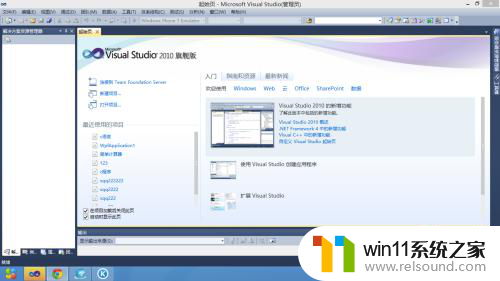
2.点击软件左上角“文件-新建-项目”,选择“win32-win32控制台应用程序”,输入一个名称如简单程序,点击确定
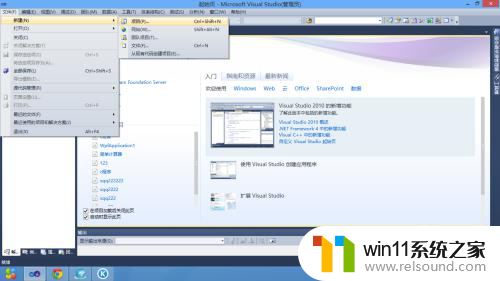
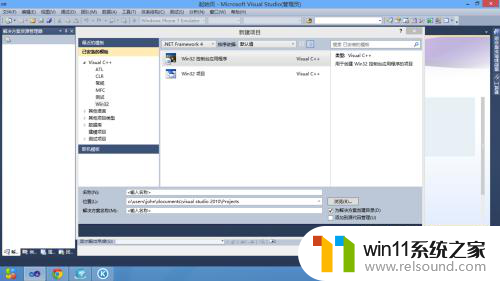
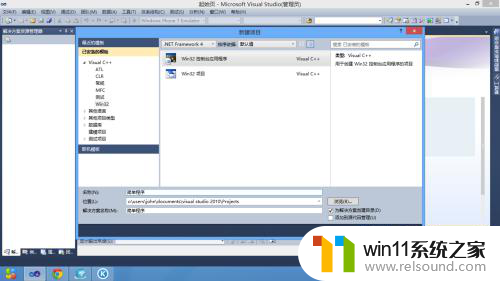
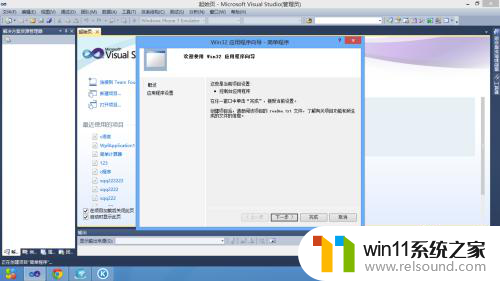
3.点击“下一步”,勾选“空项目”,点击完成
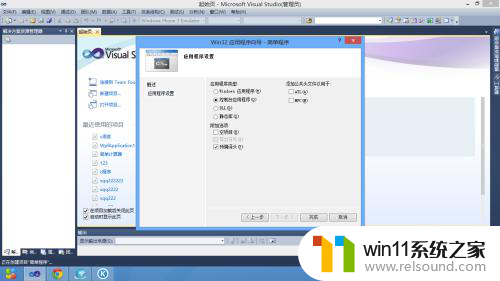
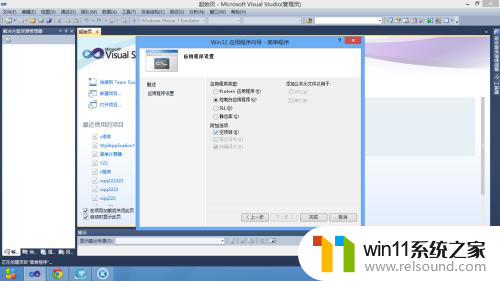
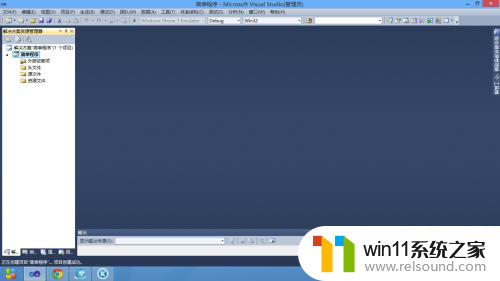
4.右击源文件,“添加-新建项”。选择c++文件,输入名称如简单程序,单击添加,C++文件建立成功,如果要新建C语言程序,只需要在简单程序后面加个.c
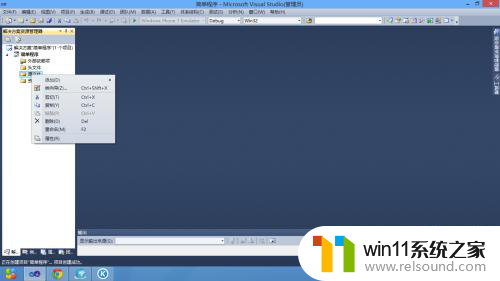
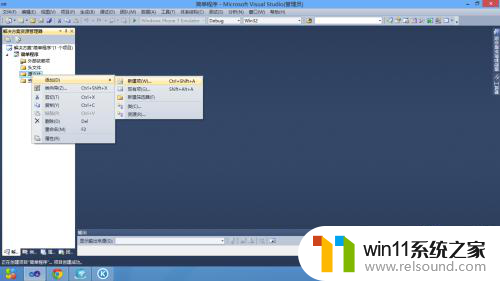
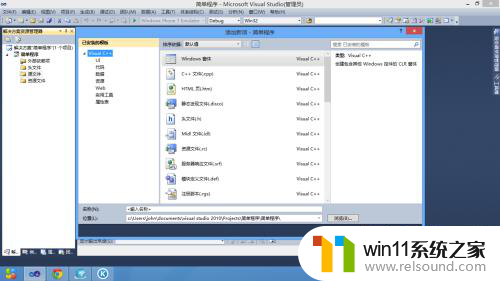
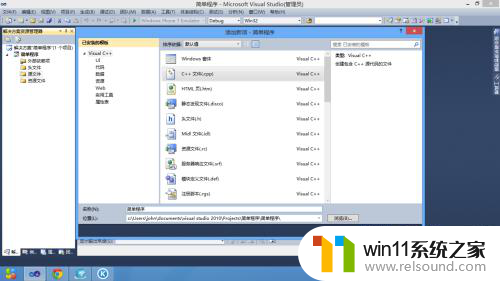
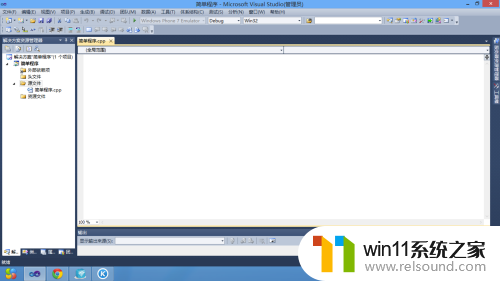
以上就是c++2010如何创建c程序的全部内容,如果遇到这种情况,你可以根据以上操作来解决,非常简单快速,一步到位。
c++2010怎么创建c程序 如何在Visual Studio 2010中新建一个C/C++项目相关教程
- 微信公众号怎么创建一个公众号 如何创建自己的微信公众号并进行设置
- windows更新c盘 如何清理C盘中的Windows更新文件
- 创建快捷方式windows7 Windows7电脑桌面创建文件快捷方式教程
- win10 创建热点 Win10系统如何创建WiFi热点
- win10新建选项 WIN10鼠标右键没有新建选项的解决方法
- 如何看c盘哪个盘占用 怎么查看电脑C盘的存储占用情况
- win11怎么取消新建桌面 如何取消win11任务栏上的新建桌面
- 新建任务进入桌面 迅雷11设置新建任务时如何显示主界面
- win11怎么取消新建窗口 Win11关闭Windows窗口一直弹出如何解决
- 163邮箱创建授权密码 网易邮箱怎么新增授权密码
- 英伟达新一代AI芯片过热延迟交付?公司回应称“客户还在抢”
- 全球第二大显卡制造商,要离开中国了?疑似受全球芯片短缺影响
- 国外芯片漏洞频发,国产CPU替代加速,如何保障信息安全?
- 如何有效解决CPU温度过高问题的实用方法,让你的电脑更稳定运行
- 如何下载和安装NVIDIA控制面板的详细步骤指南: 一步步教你轻松完成
- 从速度和精度角度的 FP8 vs INT8 的全面解析:哪个更适合你的应用需求?
微软资讯推荐
- 1 英伟达新一代AI芯片过热延迟交付?公司回应称“客户还在抢”
- 2 微软Win11将为开始菜单/任务栏应用添加分享功能,让你的操作更便捷!
- 3 2025年AMD移动处理器规格曝光:AI性能重点提升
- 4 高通Oryon CPU有多强?它或将改变许多行业
- 5 太强了!十多行代码直接让AMD FSR2性能暴涨2倍多,性能提升神速!
- 6 当下现役显卡推荐游戏性能排行榜(英伟达篇)!——最新英伟达显卡游戏性能排名
- 7 微软发布Win11 Beta 22635.4440预览版:重构Windows Hello,全面优化用户生物识别体验
- 8 抓紧升级Win11 微软明年正式终止对Win10的支持,Win10用户赶紧行动
- 9 聊聊英特尔与AMD各自不同的CPU整合思路及性能对比
- 10 AMD锐龙7 9800X3D处理器开盖,CCD顶部无3D缓存芯片揭秘
win10系统推荐